ویندوز 11 نسبت به ویندوز 10 تغییرات ظاهری عمده ای داشته است، یکی از این تغییرات مربوط به نوار تسک بار و منوی استارت ویندوز است که کارهای زیادی را من جمله خاموش کردن لپ تاپ ویندوز 11 از این طریق انجام می شود، البته که راه های خاموش کردن کردن ویندوز 11 زیاد است که ما در ادامه تمامی آن ها را به طور ساده و کامل به شما آموزش میدهیم.
خاموش کردن ویندوز 11 توسط منوی استارت
این راه تقریبا ساده ترین روش خاموش کردن ویندوز 11 است که شبیه ویندوز های دیگر است و اکثر افراد از این طریق کامپیوتر ویندوز 11 را خاموش می کنند. برای شروع بر روی منوی استارت در نوار Taskbar کلیک کنید. دکمه استارت با مربع قرمز رنگ در پایین عکس زیر مشخص شده است.

پس از باز شدن منوی استارت در قسمت پایین سمت راست آیکون پاور واقع شده است که می بایستی بر روی آن کلیک کنید. این دکمه با کادر قرمز رنگ در عکس زیر نمایش داده شده است.

پس از کلیک بر روی دکمه پاور منوی کوچکی باز می شود که در آن با انتخاب گزینه shutdown می توانید ویندوز 11 را خاموش کنید.
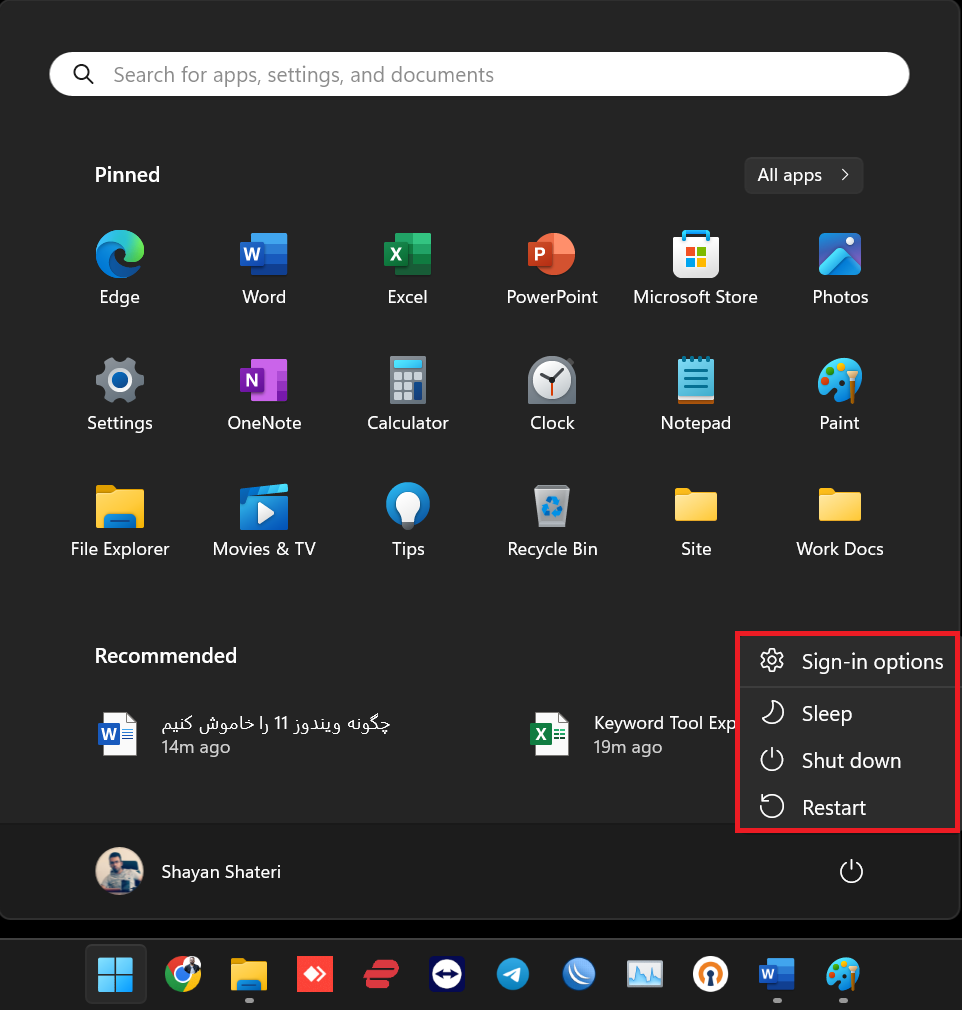
خاموش كردن لپ تاپ با كيبورد ویندوز ۱۱
افراد حرفه ای تر کلید میانبر خاموش در ویندوز 11 را می زنند که این کار با سرعت بیشتری انجام شود و نیاز به جا به جایی موس نداشته باشند. برای اینکه یاد بگیرید چگونه کامپیوتر را بدون موس خاموش کنیم لازم است مراحل زیر را طی کنیم.
ابتدا لازم است تمامی برنامه های باز را ببندید سپس کلید Alt بر روی کیبورد را فشرده نگه داشته، سپس کلید F4 را فشار دهید.

با فشردن این دو کلید منویی مانند عکس زیر نمایش داده می شود.

شما در این پنجره با کلیک بر روی منوی مشخص شده در عکس زیر می توانید انتخاب کنید که چه عملیاتی بر روی ویندوز 11 و کامپیوتر شما انجام شود. با انتخاب گزینه Shut down در این منو و سپس کلیک کردن بر روی OK می توانید ویندوز خود را خاموش کنید.

اگر بخواهید در این روش از موس استفاده نکنید می توانید با کلید های جهتی بالا و پایین نسبت به تغییر گزینه مورد نظر در این منو اقدام کنید و در انتها با فشردن کلید Enter بر روی کیبورد، گزینه انتخاب شده را تایید و کامپیوتر ویندوز 11 خود را خاموش کنید.
راه دیگر خاموش کردن ویندوز 11
برای اطلاعات بیشتر راه دیگری که می توان توسط آن ویندوز 11 را خاموش کرد را به شما آموزش می دهیم. کافی است بر روی منوی استارت کلیک سمت راست کنید و در منوی نمایش داده شده همانند عکس زیر بر روی گزینه shut down or sign out کلیک کرده و سپس بر روی shut down کلیک کنید. مراحل به ترتیب در عکس زیر نمایش داده شده است.

اگر در انجام هر کدام از مراحل گفته شده مشکل داشتید، می توانید با عقد قرارداد پشتیبانی شبکه با شرکت آی تی پشتیبان نسبت به راهنمایی یا رفع مشکلات دیگر کامپیوترها توسط خدمات it اقدام کنید.


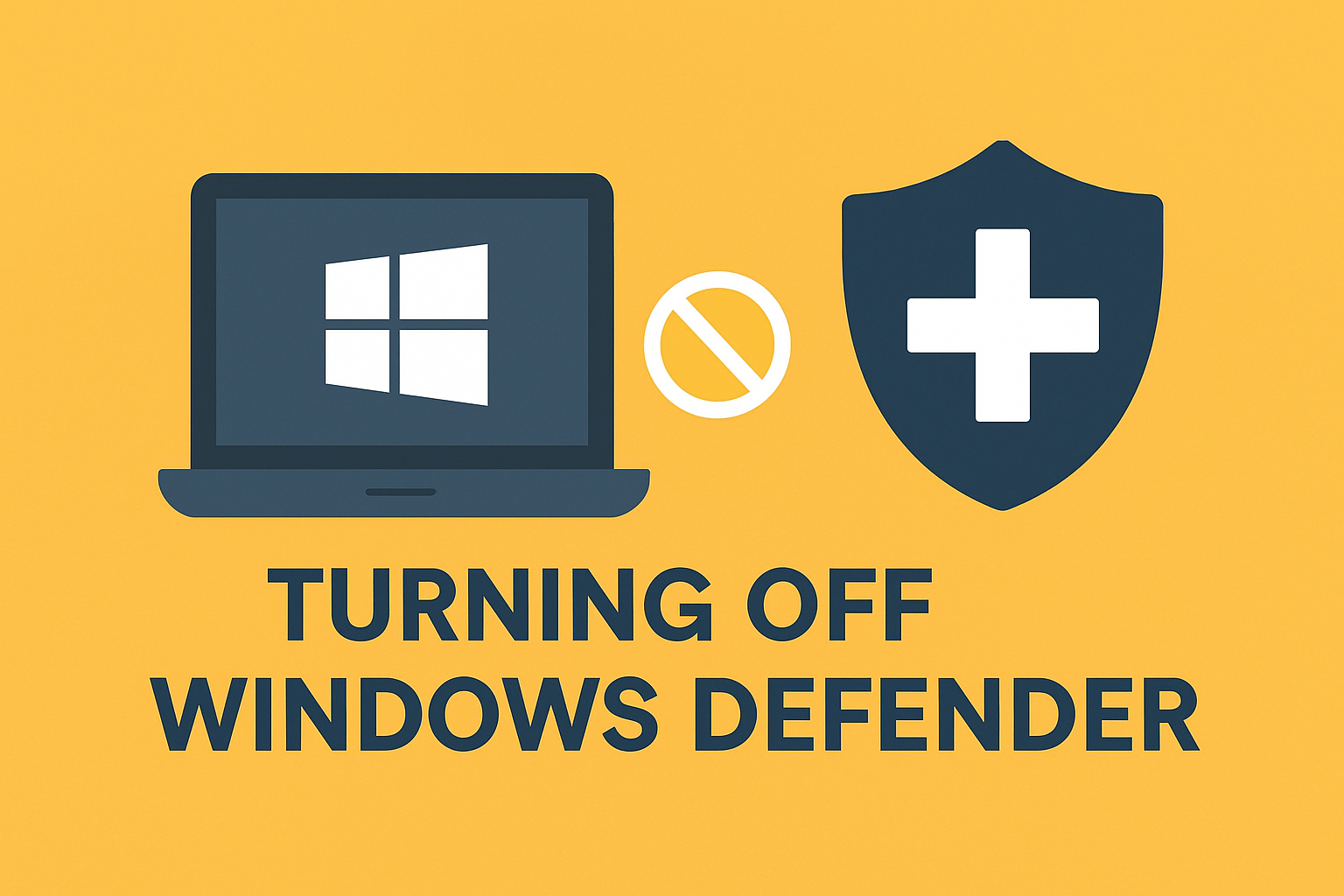
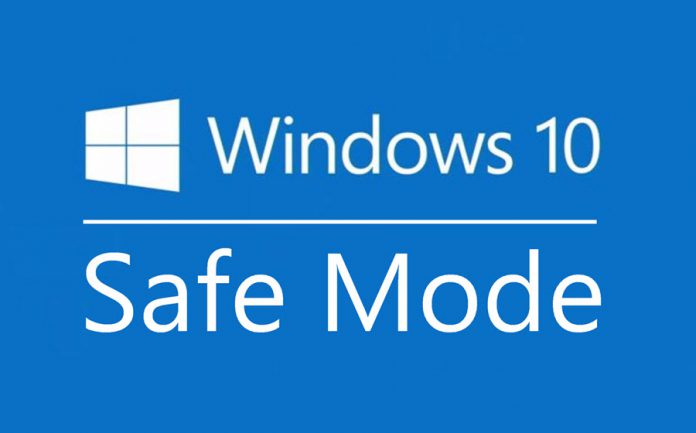


ثبت ديدگاه